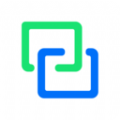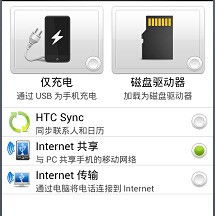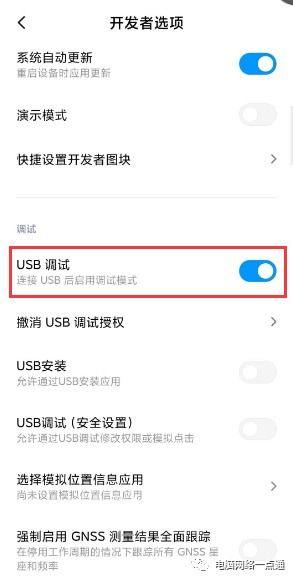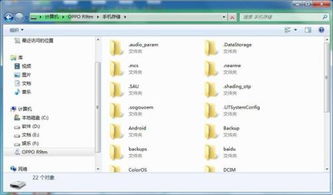轻松学会:手机与电脑USB共享网络设置教程
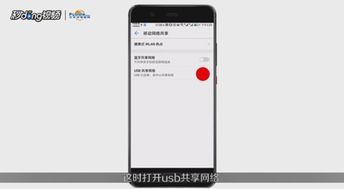
在数字化时代,手机和电脑已成为我们日常生活中不可或缺的工具。无论是工作、学习还是娱乐,它们都能够提供强大的支持和便捷的体验。而在某些情况下,我们可能需要将手机的网络共享给电脑使用,特别是在没有Wi-Fi或有线网络的环境中。USB共享网络便是一种简单而实用的方法,可以帮助我们实现这一目标。本文将详细介绍如何在不同的设备和操作系统上,通过USB连接实现手机与电脑之间的网络共享。
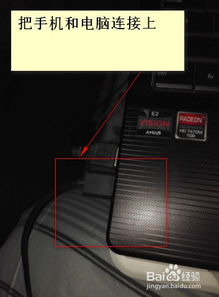
一、手机开启USB共享网络给电脑(以安卓手机为例)
1. 准备工作
设备要求:一台支持USB调试和OTG功能的安卓手机,一根USB数据线,一台需要联网的电脑(Windows或MacOS均可)。
手机设置:确保手机的移动数据已经开启,并且已经插入有效的SIM卡。
2. 连接设备
1. 使用USB数据线将手机与电脑连接起来。
2. 在手机上,通常会弹出一个提示框,询问是否允许USB调试连接或仅充电。选择“传输文件”(或类似选项),以确保手机和电脑之间的数据传输功能被激活。
3. 手机端设置
1. 打开手机的“设置”应用。
2. 滚动到“网络和互联网”或“连接”部分,找到并点击“热点与流量共享”或“个人热点”选项。
3. 在个人热点设置中,找到“USB流量共享”或类似的选项,并开启它。
4. 电脑端设置
1. 对于Windows系统:
连接成功后,Windows通常会自动识别并安装必要的驱动程序。
在任务栏的网络图标上点击右键,选择“打开网络和共享中心”。
在左侧菜单中选择“更改适配器设置”。
此时,你应该能看到一个新的网络连接,通常命名为“本地连接*”(其中*为数字或字母)。这个连接代表通过手机USB共享的网络。
右键点击该连接,选择“启用”。
2. 对于MacOS系统:
连接成功后,Mac通常也会自动识别并配置新的网络接口。
打开“系统偏好设置”,选择“网络”。
在左侧的网络连接列表中找到名为“iPhone USB”或类似名称的连接(取决于你的设备和macOS版本)。
点击“高级”按钮,确保TCP/IPv4配置为自动获取IP地址和DNS服务器地址。
关闭“高级”窗口,点击“应用”以保存设置。
5. 测试连接
打开浏览器,尝试访问一个网站以测试网络连接是否成功。如果一切正常,你应该能够正常浏览网页和进行其他网络活动。
二、电脑开启USB共享网络给手机(以Windows电脑为例)
虽然将手机网络共享给电脑更为常见,但在某些特殊情况下,我们可能也希望将电脑的互联网连接共享给手机使用。这通常需要通过设置电脑的“Internet连接共享”功能来实现。需要注意的是,这种方法要求电脑已经连接到互联网(有线或无线均可),并且手机支持通过USB接收网络。
1. 连接设备
使用USB数据线将手机与电脑连接起来,并确保手机上弹出提示框时选择“仅充电”或类似选项,以避免干扰后续的网络共享设置。
2. 电脑端设置
1. 打开“控制面板”,选择“网络和共享中心”。
2. 在左侧菜单中点击“更改适配器设置”。
3. 找到并右键点击当前正在使用的网络连接(有线或无线),选择“属性”。
4. 在弹出的属性窗口中,选择“共享”选项卡。
5. 勾选“允许其他网络用户通过此计算机的Internet连接来连接”选项。
6. 在下方的“家庭网络连接”下拉菜单中,选择你希望共享给手机的网络连接(通常是代表USB连接的虚拟网络适配器,如“本地连接*”)。
7. 点击“确定”以保存设置。
3. 手机端设置(特定情况)
并非所有手机都支持通过USB接收电脑的网络共享。如果手机在连接后没有自动识别到网络,你可能需要安装特定的驱动程序或应用程序来支持这一功能。这通常取决于手机的品牌和型号。
对于一些支持OTG功能的安卓手机,你可能需要购买一个USB以太网适配器来配合使用,以便手机能够识别并连接到电脑的共享网络。
4. 测试连接
在手机上打开浏览器或其他网络应用,尝试访问一个网站以测试网络连接是否成功。如果设置正确且手机支持该功能,你应该能够正常访问互联网。
三、注意事项和故障排除
1. 驱动程序问题:有时,手机和电脑之间的USB连接可能因驱动程序不兼容或未正确安装而导致问题。在这种情况下,你可以尝试更新手机的驱动程序或安装最新的USB调试工具。
2. USB模式选择:确保在手机上选择了正确的USB连接模式。对于安卓手机来说,通常应该选择“传输文件”或“MTP”模式以启用数据传输和网络共享功能。
3. 网络冲突:如果电脑上已经存在多个网络连接(如有线、无线和虚拟USB连接),可能会发生IP地址冲突或路由问题。在这种情况下,你可以尝试禁用其他不必要的网络连接或重新配置网络设置。
4. 防火墙和安全软件:某些防火墙或安全软件可能会阻止网络共享功能。如果遇到连接问题,请检查并调整你的防火墙和安全软件设置以允许网络共享。
5. 系统更新:确保你的手机和电脑都运行着最新的操作系统版本。有时,网络共享功能可能需要在特定版本的操作系统上才能正常工作。
6. 硬件限制:不是所有手机或电脑都支持USB网络共享功能。在尝试这些步骤之前,请查阅你的设备和操作系统的官方文档以确认支持情况。
通过以上步骤和注意事项,你应该能够轻松地在手机和电脑之间实现USB网络共享。无论是在没有Wi-Fi的环境中为电脑提供网络连接,还是在特殊情况下将手机连接到电脑的互联网上,这种方法都能为你提供极大的便利和灵活性。
- 上一篇: 揭秘:手工作坊榨取纯正花生油的详细步骤
- 下一篇: 提升八百米跑步表现的有效方法
-
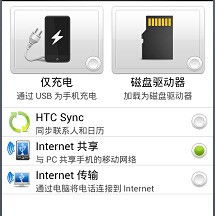 轻松学会:用手机USB共享网络给电脑资讯攻略11-24
轻松学会:用手机USB共享网络给电脑资讯攻略11-24 -
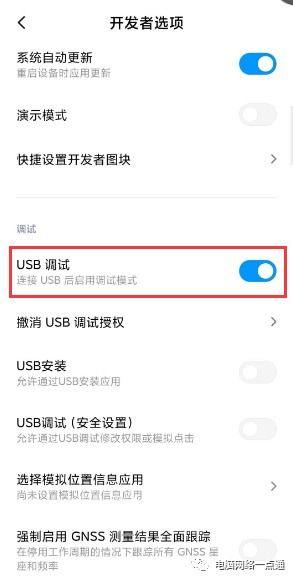 利用USB实现手机与电脑网络共享的方法资讯攻略11-24
利用USB实现手机与电脑网络共享的方法资讯攻略11-24 -
 电脑共享网络设置教程,轻松实现共享上网!资讯攻略10-29
电脑共享网络设置教程,轻松实现共享上网!资讯攻略10-29 -
 Win7系统下轻松实现打印机共享教程资讯攻略12-01
Win7系统下轻松实现打印机共享教程资讯攻略12-01 -
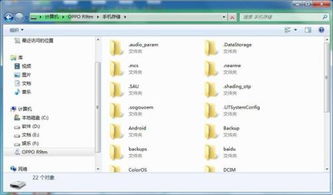 OPPO手机轻松连接电脑教程资讯攻略11-05
OPPO手机轻松连接电脑教程资讯攻略11-05 -
 轻松学会:手机如何快速连接电脑资讯攻略11-03
轻松学会:手机如何快速连接电脑资讯攻略11-03